----------欢迎加入学习交流QQ群:657341423
首先下载CentOS7镜像文件。
然后下载VirtualBox并安装
最后VirtualBox虚拟机安装CentOS 7
完成CentOS 7安装之后,重启后进入系统,首先安装网络工具包
yum install net-tools
该工具包主要查询系统的网络信息。
完成安装之后,接着实现虚拟机系统与本地系统的连接,比如我们经常需要将本地的文件发到虚拟机的CentOS 7系统。
在VirtualBox设置系统的网络,如图所示:
设置完成后重启系统,然后设置网络,如图所示:
编辑红色框文件信息,文件名ifcfg-enp0s3的enp0s3是随机生成的,具体按自己实际情况而定,输入 vi ifcfg-enp0s3,编辑内容如下:
将ONBOOT改为yes,如果已经是yes就无需更改。
然后关闭CentOS 7的防火墙:
sudo systemctl stop firewalld.service
sudo systemctl disable firewalld.service
关闭防火墙和关闭自动启动
最后查询CentOS 7的IP地址,输入ifconfig,如图所示:
最后在本地上实现CentOS 7连接,使用Filezilla实现:
这样就实现本地和虚拟机系统的连接。








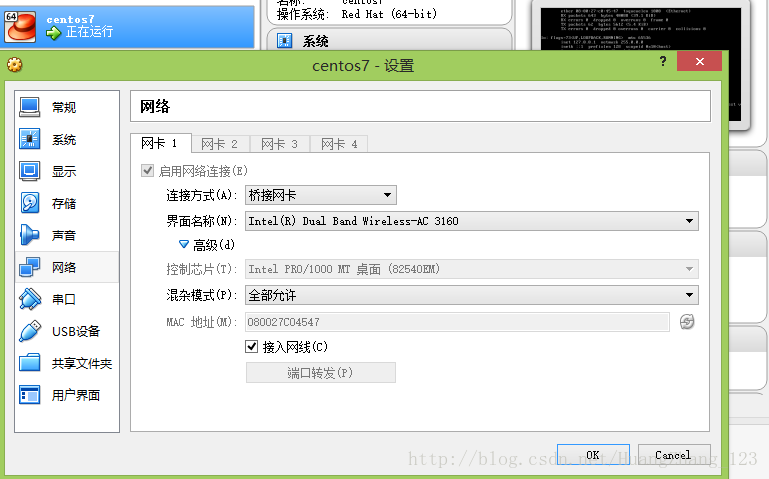
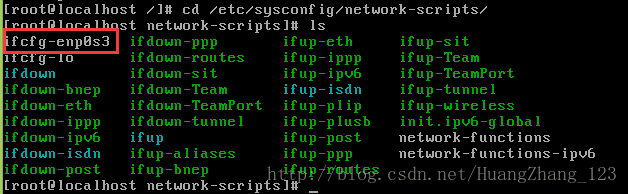
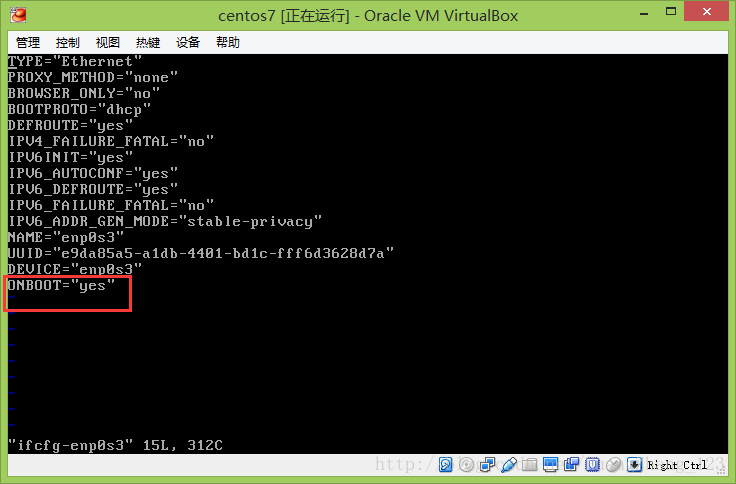
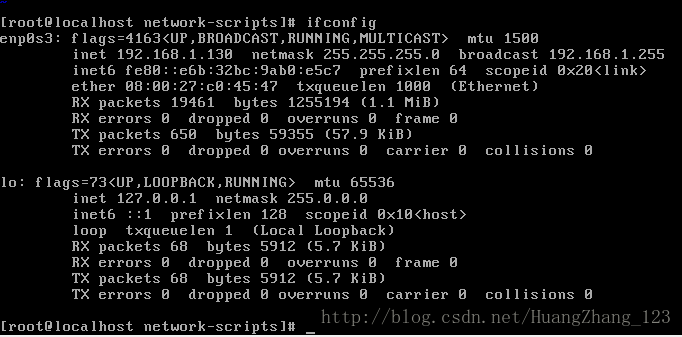
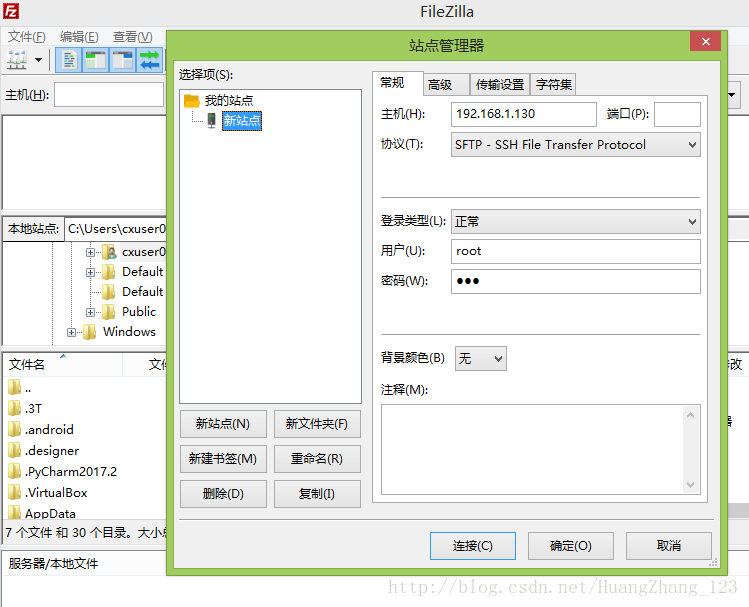
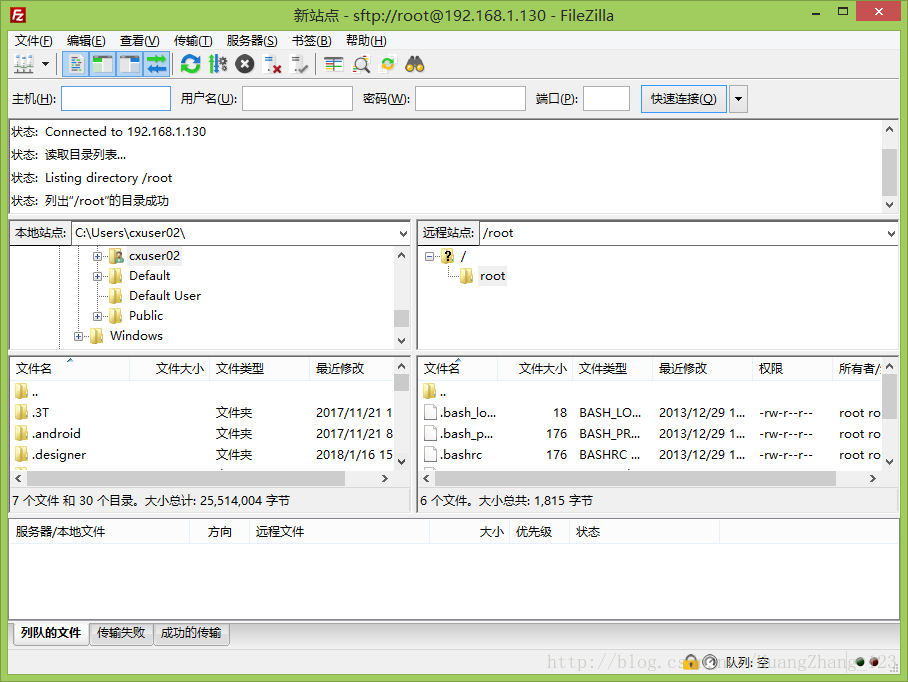














 689
689











 被折叠的 条评论
为什么被折叠?
被折叠的 条评论
为什么被折叠?










